一、常见DOM操作
1. 获取查找DOM元素
Ele.getElementById(idName)
通过id查找元素。返回的是元素DOM,如果页面上有多个相同ID的元素,则只会返回第一个元素,不会返回多个(原则上ID只有一个,但伟大的程序员们。。。)
Ele.getElementsByClassName(className)
通过class查找。返回的是类数组结构,要想进行forEach遍历,需要先转化为数组结构
> const doms = document.getElementsByClassName('xxx')
> const domsArr =Array.from(doms)
> domsArr.forEach(dom=>{})
Ele.getElementsByTagName(tagName)
更具标签名获取元素,使用方式和getElementsByClassName一样。
Ele.querySelector(selectors) | Ele.querySelectorAll(selectors)
这两个是唯一支持使用选择器来查找元素的api,有个这个api我们在进行深层次查找的时候方便很多
<div class="warp">
<p>name<p>
<p>age<p>
<div>
<p>...</p>
<script>
// 目标 获取到warp下面的p元素
1. 不使用querySelectorAll
cons warp = document.getElementsByClassName("warp")[0];
const allp = warp.getElementsByTagName(p)
2. 使用querySelectorAll
const allp = document.querySelectorAll(".warp p")
</script>
querySelector 获取单个元素,querySelectorAll 获取多个元素返回类数组结构
2. 给DOM增加样式
给元素增加样式
Ele.style.width = xxx
给元素增加class
Ele.className='aaa' // 设置元素的class为aaa ,如果元素上原本有class则会覆盖
Ele.classList.add = "aaa" // 给Ele新增aaa
Ele.className += " aaa" // 给Ele新增aaa
判断元素上是否有某个属性
Ele.classList.contains("aaa") // 如果Ele上面有aaa属性返回true,否则返回false
3. 操作DOM上的属性
新增属性
Ele.setAttribute(“data-id”, 1);
获取属性的值
Ele.getAttribute(“data-id”);
删除属性
Ele.removeAttribute(“data-id”);
4. 面向dom元素的增删改查
创建DOM元素
const p = document.createElement("p");
删除DOM元素
Ele.remove(); // 删除ELe
Ele.removeChild(clildEle) // 删除ELe中的子元素 childEle
复制DOM
Ele.cloneNode( true | false )
const box = document.getElementsByClassName("box")[0];
const p = document.createElement("p");
p.innerText = "一二三四五";
const p2 = p.cloneNode(true); // 复制一个p 参数true标识深度复制,如果p里面有子节点也复制过来
box.appendChild(p);
box.appendChild(p2);
如图,有得到了两个p标签,并都显示到了页面上去
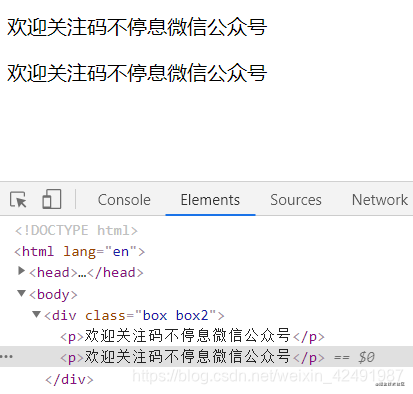
插入DOM
Ele.appendChild(ele) 在Ele的最后插入ele
Ele.insertBefore(newele,ele) // 在Ele元素中的 ele元素前插入 newele
替换DOM
parentEle.replaceChild(newEle,oldEle)
<body>
<div class="box">
<h1>微信公众号</h1>
</div>
<button id="btn">变换</button>
<script>
const btnDom = document.getElementById("btn");
const box = document.getElementsByClassName("box")[0];
const h1 = document.getElementsByTagName("h1")[0];
const h2 = document.createElement("h2");
h2.innerText = "码不停息";
btnDom.onclick = function () {
box.replaceChild(h2, h1);
};
</script>
</body>
删除DOM
EleParent.removeChild(ele) // 删除EleParent中的ele元素
遍历DOM
parentNode: 查找指定节点的父节点
nextSibling: 查找指定节点的下一个节点
previousSibling: 查找指定节点的上一个节点
firstChild: 查找指定节点的第一个字节点
lastChild: 查找指定节点的最后一个字节点
childElementCount:返回子元素的个数,不包括文本节点和注释
firstElementChild: 返回第一个子元素
lastElementChild: 返回最后一个子元素
previousElementSibling: 返回前一个相邻兄弟元素
nextElementSibling: 返回后一个相邻兄弟元素
值得注意的是节点和元素并不相等
<body>
<div id="box">
<p>文件</p>
<p>文件</p>
</div>
<script>
const box = document.getElementById("box");
console.log(box.firstChild); // 打印 text节点(换行)
console.log(box.firstElementChild); // 打印p标签
</script>
</body>
判断元素节点类型
nodeType,一共有12种类型,见 W3C
<body>
<div id="box">
<p>文件</p>
<p>文件</p>
</div>
<script>
const box = document.getElementById("box");
console.log(box.firstChild.nodeType); // 3 文本
console.log(box.firstElementChild.nodeType); // 1 元素
</script>
</body>
二、获取浏览器宽高大满贯
1. 获取实际屏幕宽高
const W = window.screen.width
const H = window.screen.height
2. 获取浏览器宽高
const W = window.outerWidth;
const H = window.outerHeight;
3. 获取当前窗口宽高(浏览器视口宽高)
const W = window.innerWidth;
const H = window.innerHeight;
4. 获取元素布局宽高
const W = element.offsetWidth;
const H = element.offsetHeight;
5. 获取元素内容宽高
const W = element.scrollWidth;
const H = element.scrollHeight;
6.获取滚动后被隐藏页面的宽高
const H = document.documentElement.scrollTop;
const W = document.documentElement.scrollLeft
7. 获取元素距离顶部和左边距离
const top = Ele.offsetTop;
const left = Ele.offsetLeft
三、浏览器原生事件盘点
1. 鼠标事件
事件集合
单击事件
Ele.onclick = function () {
console.log("onclick");
};
双击事件
Ele.ondblclick = function () {
console.log("ondblclick");
};
右击事件
Ele.oncontextmenu = function () {
console.log("oncontextmenu");
};
鼠标按下事件
Ele.onmousedown = function () {
console.log("onmousedown");
};
鼠标移动事件
Ele.onmousemove = function () {
console.log("onmousemove");
};
鼠标抬起事件
Ele.onmouseup = function () {
console.log("onmouseup");
};
鼠标进来事件
// 鼠标移动到自身时候会触发事件,同时移动到其子元素身上也会触发事件
Ele.onmouseover = function () {
console.log("onmouseover");
};
// 鼠标移动到自身是会触发事件,但是移动到其子元素身上不会触发事件
Ele.onmouseenter = function () {
console.log("onmouseenter");
};
鼠标离开事件
// 鼠标移动到自身时候会触发事件,同时移动到其子元素身上也会触发事件
Ele.onmouseout = function () {
console.log("onmouseout");
};
// 鼠标移动到自身是会触发事件,但是移动到其子元素身上不会触发事件
Ele.onmouseleave = function () {
console.log("onmouseleave");
};
基于鼠标事件完成拖拽
const box = document.getElementById("box");
let nowW, nowH, flag;
box.onmousedown = function (e) {
nowW = e.clientX;
nowH = e.clientY;
flag = true;
document.onmousemove = function (e) {
if (!flag) return false;
const moveX = e.clientX - nowW;
const moveY = e.clientY - nowH;
const left = parseInt(box.style.left || 0);
const top = parseInt(box.style.top || 0);
box.style.left = left + moveX + "px";
box.style.top = top + moveY + "px";
nowW = e.clientX;
nowH = e.clientY;
};
document.onmouseup = function () {
flag = false;
};
document.onmouseleave = function () {
flag = false;
};
};
基于鼠标事件完成自定义右键
<body>
<div id="box"></div>
<div id="option">
<div class="item">复制</div>
<div class="item">放大</div>
<div class="item">搜索</div>
</div>
<script>
const box = document.getElementById("box");
const option = document.getElementById("option");
box.oncontextmenu = function (e) {
const x = e.clientX;
const y = e.clientY;
option.style.display = "block";
option.style.top = y + "px";
option.style.left = x + "px";
return false;
};
option.onclick = function () {
this.style.display = "none";
};
</script>
</body>
2. 键盘事件
事件集合
keydown: 当用户按下键盘上的任意键时触发,而且如果按住按住不放的话,会重复触发此事件。
keypress:当用户按下键盘上的字符键时触发(就是说用户按了一个能在屏幕上输出字符的按键keypress事件才会触发),而且如果按住不放的,会重复触发此事件(按下Esc键也会触发这个事件)。
keyup: 当用户释放键盘上的键时触发。
基于键盘事件完成使用方向键移动div
<body>
<div id="box">
<div id="move">静止</div>
</div>
<script>
const box = document.getElementById("box");
const move = document.getElementById("move");
let lefts = box.style.left || 0;
let tops = box.style.top || 0;
document.addEventListener("keydown", function (e) {
const code = e.keyCode;
move.innerHTML = "开始移动";
switch (code) {
case 38:
move.innerHTML = "上";
tops -= 5;
break;
case 40:
move.innerHTML = "下";
tops += 5;
break;
case 37:
move.innerHTML = "左";
lefts -= 5;
break;
case 39:
move.innerHTML = "右";
lefts += 5;
break;
default:
break;
}
box.style.top = tops + "px";
box.style.left = lefts + "px";
});
document.addEventListener("keyup", function () {
move.innerHTML = "静止";
});
document.addEventListener("keypress", function () {
console.log("keypress");
});
</script>
</body>
3. 表单事件
- submit:表单提交
- reset:表单重置
- change:值发生改变
- blur:离焦(不会冒泡)
- focus:聚焦(不会冒泡)
4. window
window 事件指的是浏览器窗口本身而不是窗口内的文档对象。
- onload:当文档和资源加载完成后调用
- unload:当用户离开当前文档转而其他文档时调用
- resize:浏览器窗口改变
5. 其他事件
- beforeunload:关闭浏览器窗口之前触发的事件
- DOMContentLoaded:文档对象加载完成之后就触发的事件,无需等待样式、图片等资源
- readystatechange:document有 readyState 属性来描述 document 的 loading状态,readyState 的改变会触发 readystatechange 事件
- document.readyState === ‘complete’ 页面已加载完毕
- document.readyState === ‘loading’ 页面正在加载
- pageShow 和 pagehide:每次用户浏览关闭页面时触发
四、Javascript原生对象盘点
1. 时间对象Date
常用的一些方法
- toLocaleDateString():根据本地时间格式,把Date对象的日期部分转化为字符串
- toLocaleTimeString():根据本地时间格式,把Date对象的时间部分转化为字符串
- toLocaleString():根据本地时间格式,把Date对象转化为字符串
- getTime():获取当前时间戳

时间戳转换为时间
function timestampToTime(timestamp) {
if (typeof timestamp != "number") return false;
if (timestamp.length === 10) timestamp = timestamp * 1000;
const date = new Date(timestamp);
Y = date.getFullYear() + "-";
M =
(date.getMonth() + 1 < 10
? "0" + (date.getMonth() + 1)
: date.getMonth() + 1) + "-";
D = (date.getDate() < 9 ? "0" + date.getDate() : date.getDate()) + " ";
h =
(date.getHours() < 9 ? "0" + date.getHours() : date.getHours()) + ":";
m =
(date.getMinutes() < 9
? "0" + date.getMinutes()
: date.getMinutes()) + ":";
s = date.getSeconds() < 9 ? "0" + date.getSeconds() : date.getSeconds();
return Y + M + D + h + m + s;
}
时间转化为时间戳
function timeToTimestamp(time){
const date = new Date(time);
return date.getTime()
}
2. Math对象
Math.abs():取绝对值
Math.abs(-1) // 1
Math.ceil():向上取整
Math.ceil(1.1) // 2
Math.floor():向下取整
Math.floor(1.1) // 1
Math.round():四舍五入
Math.round(1.5) // 2
Math.max():取最大值
Math.max(1,2,3) // 3
Math.min():取最小值
Math.min(1,2,3) // 1
Math.random():产生0-1的随机数
Math.random()
Math.pow():次方
Math.pow(2,3) // == 2*2*2 == 8
Math.sqrt():平方根
Math.sqrt(36) // 6





















 722
722











 被折叠的 条评论
为什么被折叠?
被折叠的 条评论
为什么被折叠?








